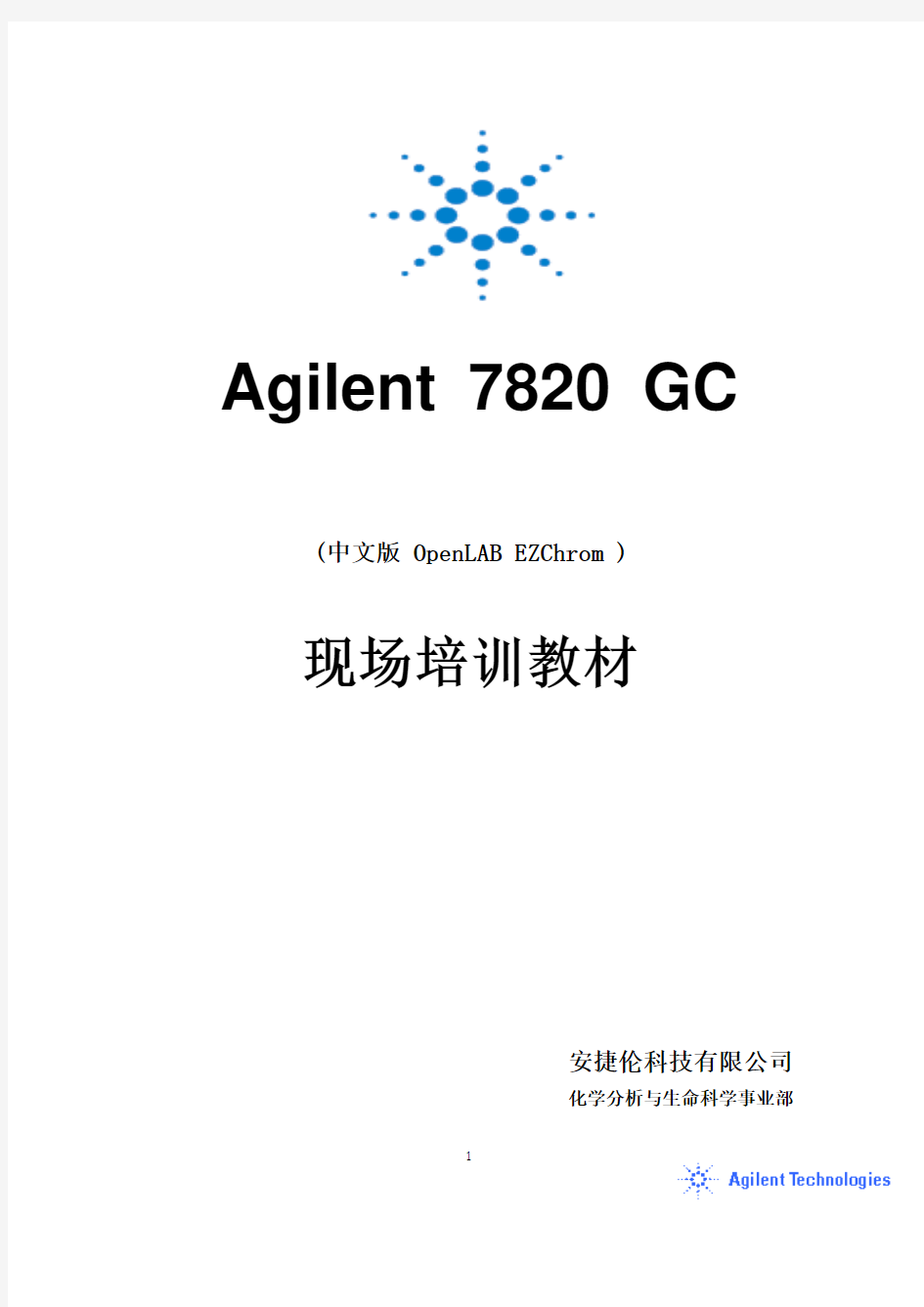

Agilent 7820 GC
(中文版 OpenLAB EZChrom )
现场培训教材
安捷伦科技有限公司
化学分析与生命科学事业部
1
2
一、 培训目的:
? 基本了解 7820GC 的硬件操作。
? 掌握化学工作站的开机,关机,参数设定, 学会数据采集,数据分析的基本操作。
二、 培训准备:
1、仪器设备: Agilent 7820 GC
? 进样口: 填充柱进样口 (PPIP); 毛细柱进样口 (S/SL)
? 检测器:FID ;TCD ;uECD; NPD
? 色谱柱:P/N 19091J-413, HP-5 毛细柱:30m ⅹ320μm χ0.25μm
? 注射器: 自动液体进样器(ALS )
? 进样体积: 1 ul 。
2、气体准备:
? FID ,NPD :
高纯H2 (99.9995%),干燥无油压缩空气。
? uECD:
高纯N2 (99.9995%)
? TCD:
高纯He (99.9995%)或高纯H2(99.9995%)
? 载气, 高纯N2 (99.9995%)或高纯He (99.9995%)。
基本操作步骤:
(一)、开机
1、打开气源(按相应的所需气体)。
2、打开计算机,进入中文Windows 画面。
3、打开7820 GC 电源开关。
(二)配置 OpenLAB EZChrom 软件
1、打开软件,双击桌面的“Agilent OpenLAB”图标,进入Agilent OpenLAB
控制面板。
2、创建项目:
选中导航条中的项目,右键菜单选择创建项目,输入项目名称及项目路径,将来与仪器对应的方法和数据都存储在此路径下。
3、编辑项目
选中具体的项目,点击编辑,进入如下界面,结果集模式可以为文件模式(生成的结果文件分散存在于项目文件夹内)或结果包模式(结果文件打包生成一个文件夹存在于项目文件夹内,便于查找)。
3
4、创建仪器
在导航条中选择仪器,右键菜单选择创建仪器,如下界面:
输入仪器名称,仪器类型中选择“Agilent 7820 GC”,在默认项目中选择上一步创建好的项目。(注意:1台仪器可以对应多个项目,便于管理)
5、配置仪器
选中仪器,在右键菜单中选择配置仪器,进入如下界面:
4
双击上图右面窗口中的Agilent 7820 GC,进入配置界面,输入7820 IP地址,点击获得GC配置,如果连接正常,将显示成功获得GC配置,点击确定退出。
6、创建快捷方式
在导航条内选中仪器,在右键菜单中点击创建快捷方式,这样在桌面上就会生成联机和脱机两个按钮,如果不重新配置仪器,直接双击桌面上的快捷方式就可以进入EZChrom操作界面。
5
(三)数据采集方法编辑:
1、配置仪器
双击桌面上的7820联机图标,进入OpenLAB EZChrom界面,认识一下位于窗口右
侧导航条,下面许多操作都从此进入。
点击导航条中的仪器设置,如下图,进入仪器设置界面,首先点击进行配
置。
1.1色谱柱设定
进入柱参数设定画面,在第一行空白按钮处,双击鼠标,进入“从目录选择色谱柱1” 画面,点击“ 向目录添加色谱柱”按钮进入柱库,从柱子库中选择您安装的的柱子,如 19091J-413 。然后点击“ 确定”钮,则该柱被加到目录中,并选中它,点击“确定”。点击该柱对应下拉式箭头选择连接的进样口、检测器及加热类型。如:前进样口、前检测器、柱箱。同样方法添加其它柱子:
6
1.2 模块设定
点击下拉式箭头,分别选择进样口、检测器、PCM 的气体类型。对于FID、FPD 要输入点火下限值,如2.0PA; NPD 要输入激发电压,如2.8V(输出信号为30PA 的电压):
1.3 自动进样器设定
输入注射器的体积,如“10ul”;选择溶剂清洗模式:如A,B。---若无ALS,则无此内容
1.4 其他选项
在其他选项中可以配置压力单位、辅助加热区类型、阀类型等参数,7820默认是低速风扇。
7
8
2、运行参数设置
在仪器设置界面,逐个点击图标可以设定7820的运行参数。
2.1进样器设置:
点击 “前进样器”或“后进样器 ”,进入参数设定画面。选择进样体积(如1ul ),进样前---进样前洗针次数,进样后---进样后洗针次数;体积(ul )—清洗的体积 ; 样品清洗次数—用样品洗针次数; 溶剂A 清洗—溶剂A 洗针的次数;溶剂B 清洗—溶剂B 洗针的次数。进样类型---可以夹层进样或多次进样
2.2填充柱柱模式设定:
如下图, 点击“ ”图标,进入柱模式设定画面,点击“1” 处进行柱1 设定,然后选中“打开”左边方框;选择控制模式,“流速”。如:流速,6.5ml/min 。注意,在填充柱模式下,只能设定流量模式。在画面中点击鼠标右键,选择“将方法下载到GC ”,使参数生效,也可以用同样方法选择“从GC
上传方法”。
9
2.3 毛细柱柱模式设定:
如下图, 点击“”图标,进入柱模式设定画面,点击“2” 处进行柱2 设定,然后选中“打开”左边方框;选择控制模式,“流速”或“压力”。如: 压力 ,11.76 psi ;或流速,3ml/min 。
2.4 阀参数设定:
点击“”图标,进入阀设定画面。若阀用于进样,在 Type 区域选择类型为 “开关阀”, 初始状态:关。(仪器上有几个阀就选几个, 与时间表配合使用进行阀进样,7820最多识别2个阀)
10
2.5 填充柱进样口参数设定:
点击 “ ”图标,进入进样口设定画面。点击“PP -前”或“PP -后” 按钮进入填充柱进样口设定画面。在空白框内输入进样口的温度,(如250℃),如图所示。注意,在填充柱模式下,流量只能在CFT 里设定。
2.6 分流不分流进样口参数设定:
点击 “”图标,进入进样口设定画面。点击“SSL -前”或“SSL -后 ” 按钮进入毛细柱进样口设定画面。点击“模式”右方的下拉式箭头,选择进样方式为 “不分流”(分流方式,分流)。在空白框内输入进样口的温度,(如250℃)。在“分流出口吹扫流量”下边空白框内输入吹扫流量(如0.75min 后60ml/min )。选择分流方式,则要输入分流比或分流流量,分流比较大时可以采用载气节省方式。
11
2.7 柱温箱温度参数设定:
点击“”图标,进入柱温参数设定。在空白表框内输入温度,选中“柱温箱温度为开 ”左边的方框; ℃ /min —升温速率;输入柱子的平衡时间(如1min );下图为一程序升温的例子:75℃(0min)----15℃/min----170℃
(1min)
12
2.8 FID 检测器参数设定:
点击“”图标,进入检测器参数设定。击“FID -前”或“FID -后 ” 按钮进入FID 检测器设定画面。在空白框内输入:H2—30ml/min ;air —400ml/min ;检测器温度(如300℃);辅助气(如25ml/min )或辅助气及柱流量的和为恒定值(如25ml/min )----当程序升温时,柱流量变化,仪器会相应调整辅助气的流量,使到达检测器的总流量不变; 并选中左边的所有方框,如图所示。
2.9 TCD 检测器参数设定:
点击“ ”图标,进入检测器参数设定。击“TCD -前”或“TCD -后 ” 按钮进入TCD 检测器设定画面。在空白框内输入:检测器温度(如250℃);辅助气为5ml/min(或辅助气及柱流量的和为恒定值(如5ml/min )----当程序升温时,柱流量变化,仪器会相应调整辅助气的流量,使到达检测器的总流量不变;
参比
13 气:20ml/min 。是否选中负极性,由被测物质与载气的热传导性决定;气流流量输入值,请参见检测器手册。一般地,参比气流量为柱流量+尾吹流量的1.5 到
2.2 倍.
2.10 u-ECD 检测器参数设定:
点击“ ”图标,进入检测器参数设定。击“uECD -前”或“uECD -后 ” 按钮进入u-ECD 检测器设定画面。在空白框内输入:检测器温度(如300℃);辅助气为60ml/min(或辅助气及柱流量的和为恒定值(如60ml/min )---当程序升温时,柱流量变化,仪器会相应调整辅助气的流量,使到达检测器的总流量不变, 选中参数左边的复选框。
2.11 NPD 检测器参数设定:
点击“”图标,进入检测器参数设定。击“NPD-前”或“NPD-后” 按钮
进入NPD 检测器设定画面。在空白框内输入:检测器温度(如325℃);辅助气为4ml/min(或辅助气及柱流量的和为恒定值(如10ml/min)----当程序升温时,柱流量变化,仪器会相应调整辅助气的流量,使到达检测器的总流量不变;
H2—3ml/min;air—60ml/min;
?选中“铷珠”及“电位计”等左边的所有空白框。
? *** 注意:预处理铷盐(Bead)非常重要,见附页。
氮磷检测器新铷珠安装注意事项:
1、将新铷珠安装固定在氮磷检测器上,注意蓝色电源线的插孔和铷珠
的插孔匹配;
2、打开检测器的气体流量,H2 流量3mL/min,空气流量60mL/min,
尾吹气+载气流量12mL/min(建议尾吹气为氮气);
3、关闭auto adjust-----Adjust off;
4、缓慢提高检测器的温度,先升至150oC,保持20 分钟,再将温度提
至200oC,保持15 分钟,再将温度提至250oC,保持10 分钟,300oC
(10 分钟),340oC(20 分钟);
5、将铷珠电压设置为2.0V,此时检测器的输出信号应该为0.9pA 以下;
6、缓慢提高铷珠电压,2.5V----, 2.7V----, 2.8V----,2.85V----, 观察输出信号
(接近激发时,请以低于0.02V 的速度增加铷珠电压),如果发现输
出信号瞬间提高至50pA 以上,停止增加铷珠电压(一般而言,新铷
珠的激发电压在2.8V ~ 3.1V 之间);
7、保持铷珠的激发电压,老化铷珠10 小时以上(老化过夜)
8、铷珠老化后,少许增加铷珠电压(小于0.05V)使得信号输出值在30pA
左右,这时可以进样分析。一般情况下,铷珠在运行72 小时后可以
保持稳定的基流信号输出。
14
氮磷检测器平时维护注意事项:
1、氮磷检测器要求所用的氮气、氢气、空气等气源的纯度在99.9995%
以上,以保证检测器的正常使用;
2、氮磷检测器的使用温度保持在330oC~340oC,可以有效防止及减轻
检测器的污染程度,还有利于铷珠在较低的电压下激发;
3、如果发现氮磷检测器的灵敏度异常降低,不要轻易增加铷珠的电
压,可以将检测器的收集极拆下用砂纸打磨后,用棉签蘸丙酮等
有机溶剂清洗。另外,查看绝缘陶瓷及金属密封环是否需要清洗
或更换(备件号:5182-9722);
4、定期(约2~3 个月)清洗或更换进样器中的内衬管(推荐内衬管
部件号:5181-3316),避免农药组分在内衬管内的吸附;
5、定期检查和清洗检测器的喷嘴,避免污染物堵塞喷嘴导致灵敏度
的降低;
6、清洗或更换氮磷检测器的组件后,按照说明书要求正确安装各组
件,避免有漏气或绝缘不好的情况发生;
7、建议进样垫使用Agilent 绿色高温垫(备件号:5183-4759),避免
进样垫流失和碎屑污染色谱系统;
8、在使用氮磷检测器(或电子捕获检测器)等敏感型检测器时,一
定要用低流失、高惰性的Agilent 进口柱来获得满意的分析结果。
2.12 AUX 参数设定:
点击“”图标,进行辅助加热区参数设定,输入设定值(如100℃),选中该参数。
2.13 时间表设定:
如果7820安装阀可以通过时间事件表控制阀,点击“”图标,进入时间
表参数设定,在“时间”下方的空白处输入时间(如0.01min),点击“事件类型”下方的下拉式箭头,选中事件(如,阀);点击“位置”下方的下拉式箭头,选中事件的位号(如阀1);点击“设定值”下方的下拉式箭头,选中事件的状态(如打开)。输入完一行,依此输入多行。点击“确定”钮。
15
16
2.14 信号参数设定:
点击“ ” 图标,进入信号参数设定画面。点击“信号源”下方下拉式箭头,选择“前部信号” ,本例中为FID ;点击“数据采集频率/最小峰宽”下方的下拉式箭头,选择数据采集数率(TCD 选择5HZ ), 选择“保存”, 存储所有的数据。
当所有参数都设定完毕后,在画面中点击鼠标右键,选择“将方法下载到GC ”,使参数生效,也可以用同样方法选择“从GC 上传方法”。然后保存方法。
17 (四)、运行单个样品
1、样品运行:
待系统到达就绪状态,并且基线平衡好后,可以开始运行样品。如果要运行单个样品,可以从控制菜单选择单次运行,或者点击工具栏单次运行的快捷按钮.
弹出下面的对话框
样品ID:可以是关于样品的任何文本信息,比如样品名称或编号等。可以输入,也可以不输入。但建议输入样品的名称或编号。并且下面数据文件命名时也包含样品ID 在内。
方法:需要选择合适的方法
数据路径:选择合适的数据路径
数据文件:点击右面的三角符号,直接从系统默认的文件命名方式中选择一个,或者自己手动输入,也可以是手动输入+自动选择结合,比如自己输入一个名字SampleTest-,然后选择自动加入日期和时间,那么,将来得到的文件的格式就是SampleTest-20080327 13:46:52.DAT 这样类似的格式。
结果路径:选择结果包保存的路径
结果名称:数据以文件夹的形式打包保存,命名规则类似数据文件。
样品瓶:如果是自动进样器,要输入正确的样品瓶的位置,如果是使用手动进样,不用做任何改变。如果是自动进样器,样品瓶位置为空然后点击开始的话,则会运行一个空白分析。然后可以点击开始按钮运行单个样品。如果是自动进样器,仪器会自动分析设定好的样品瓶的样品。如果是手动进样,如下图出现“正在等待触发”,可以通过注射器把样品注入进样口,按下7820面板上的“START”按键,分析会自动开始。运行开始后,就可以看到样品的实时色谱信息。
18
3、提前结束运行和延长运行时间:
在运行过程中,点击工具栏中的功能按钮来结束当前的运行。在弹出的窗口
选择确定,则当前运行会被停止。注意:不要通过按下7820面板的“STOP”按键结束运行,否则会出错。
(五)、序列运行
注意:序列相关的内容只和自动进样器和配置气体进样阀有关。所以没有自动进样器和配置气体进样阀的仪器的用户请略过这一章节。
序列是OpenLAB EZChrom 软件自动运行的基础,使用序列可以自动采集,处理和存储多个运行。序列表现为一个电子表格,每一行代表一个色谱运行或一个要重新处理的文件。对于每一行,可以指定一个方法,数据文件名,样品是否是一个校准标准品,还有其它各种选项指定数据如何被处理。
1、序列向导
可以通过点击工具栏中仪器向导按钮打开如下界面,点击创建序列。
19
1.1 序列向导—方法
需要选择序列运行或者重新处理需要调用的方法。完成该对话框时,点击下一步以继续
1.2 序列向导—未知样品
在下面的窗口填写未知样品的信息
20